3Ds Max中如何添加VRay ies灯?
溜溜自学 室内设计 2021-11-03 浏览:971
大家好,我是小溜。3DSMax是一款功能强大的三维建模与动画制作软件,在这里你可以制作出好看的3D模型。除了能够创作出好看的模型,还能够增加真实的光效。那么3Ds Max中如何添加VRay ies灯呢?这个灯效经常会需要用到,所以本次的教程就来告诉大家如何添加这个灯效。
想要更深入的了解“3DSMax”可以点击免费试听溜溜自学网课程>>
工具/软件
电脑型号:联想(lenovo)天逸510s; 系统版本:Windows7; 软件版本:3Ds Max2014
方法/步骤
第1步
把场景切换到前视图。
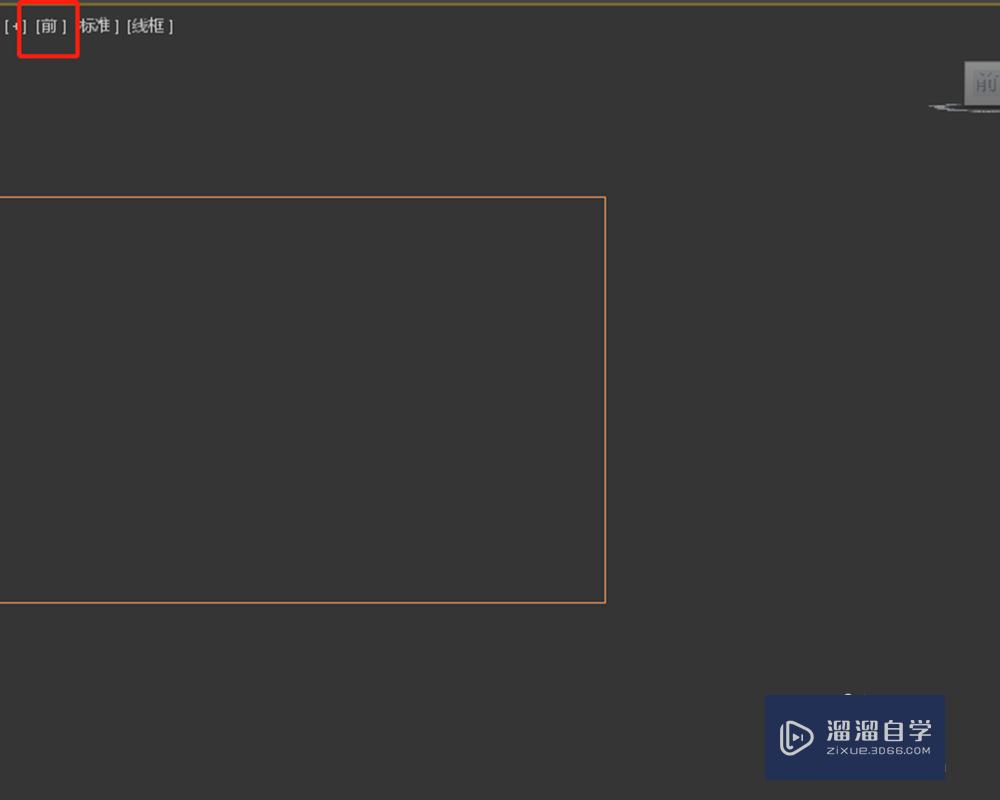
第2步
在工具面板中,点击灯光图标。
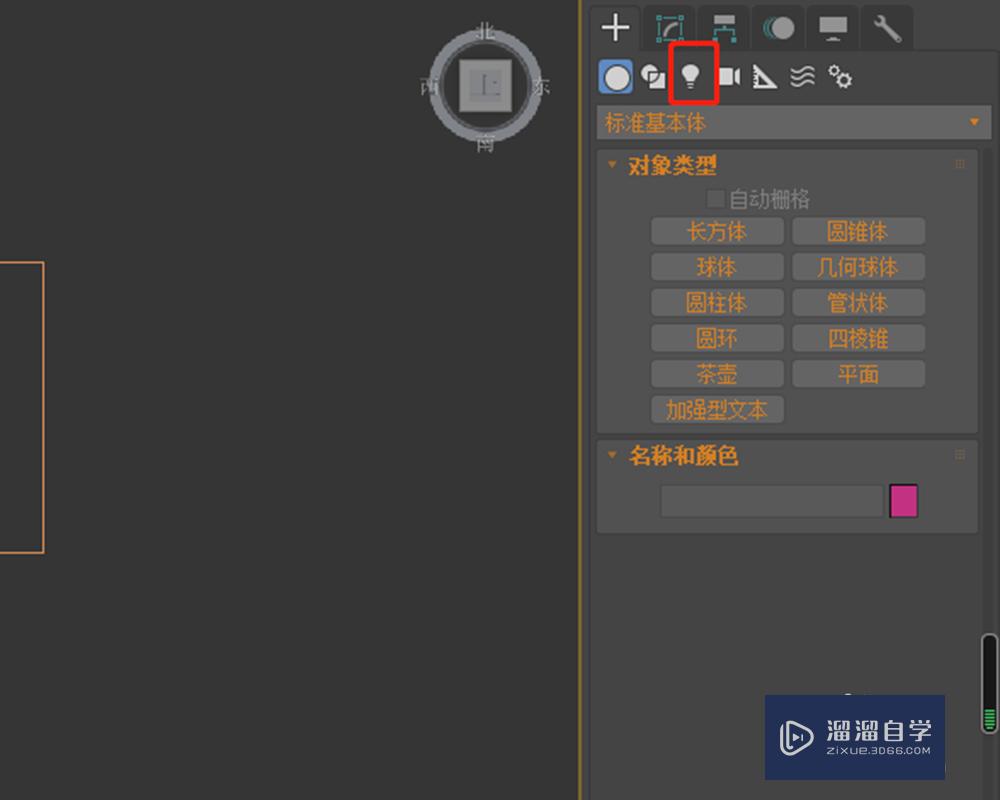
第3步
点击三角形,选择灯光类别。
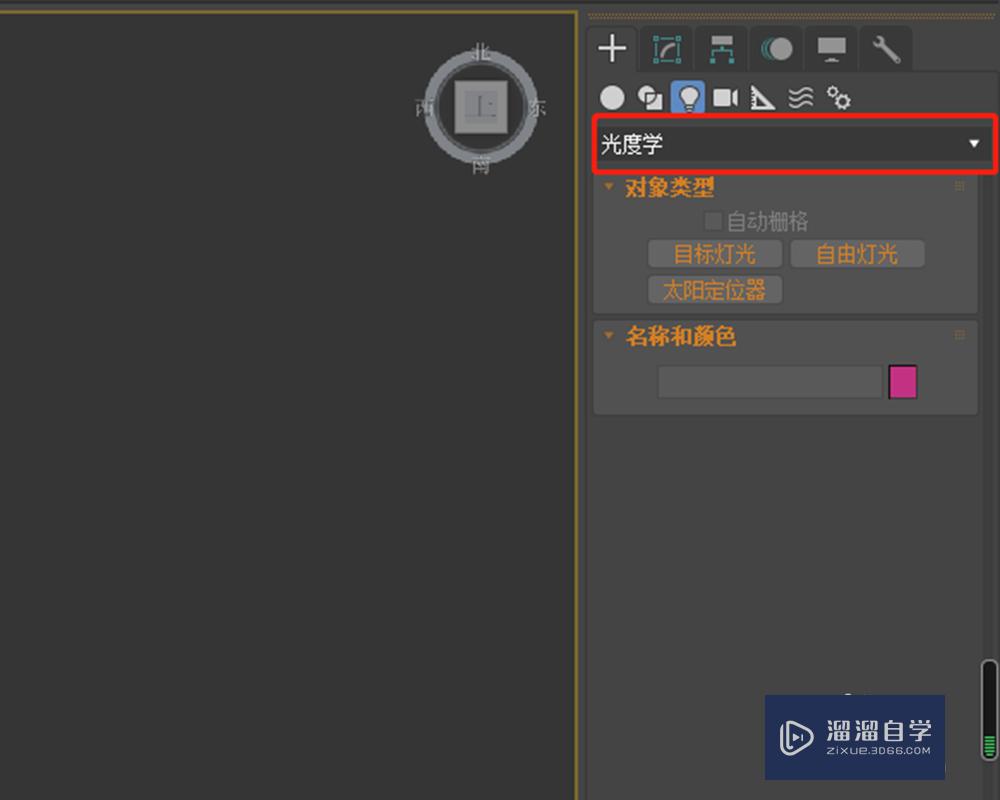
第4步
在列表中,点击VRay。
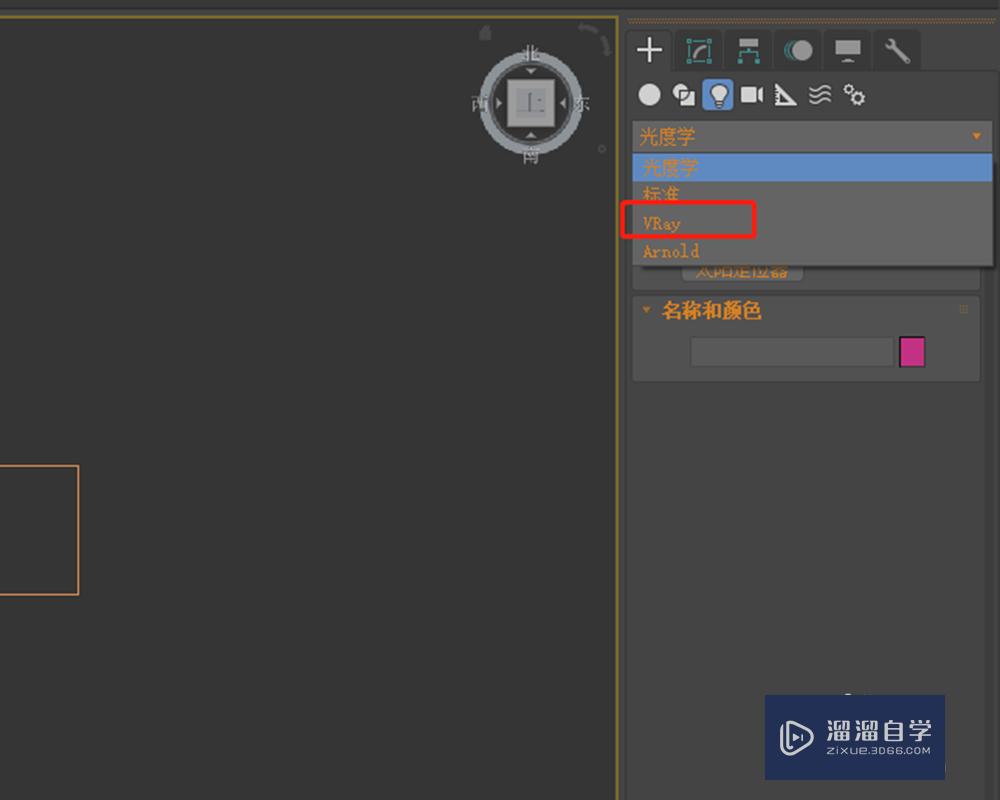
第5步
点击VRay ies。
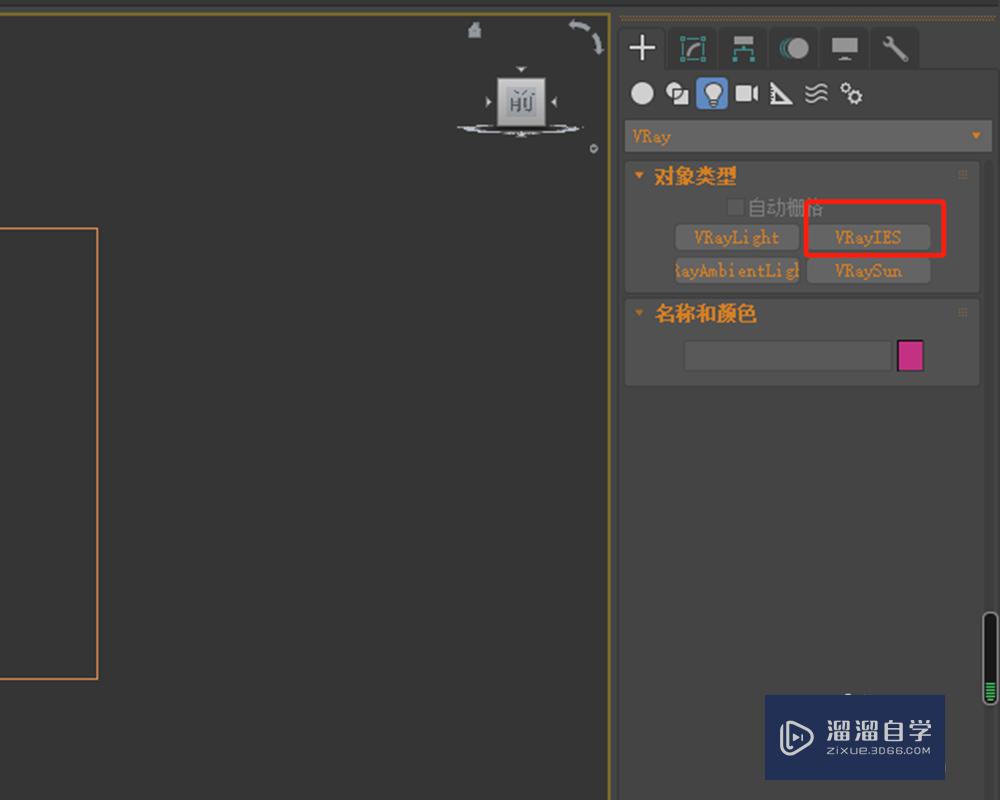
第6步
在工具面板中,点击ies文件。
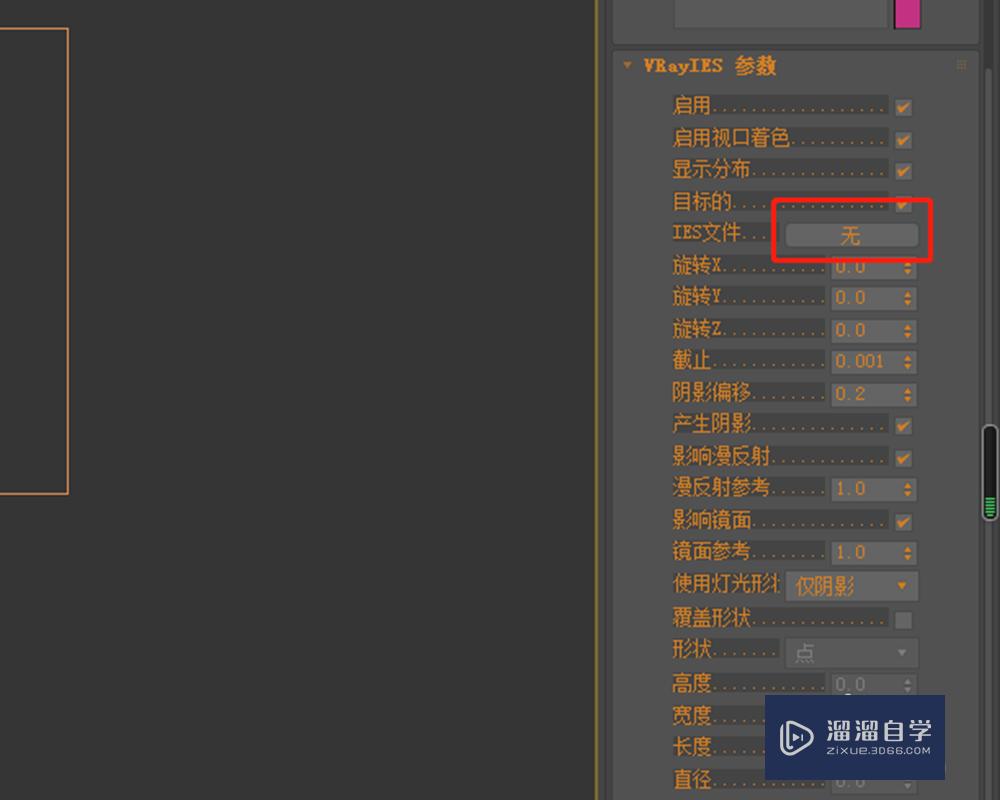
第7步
选择ies文件。
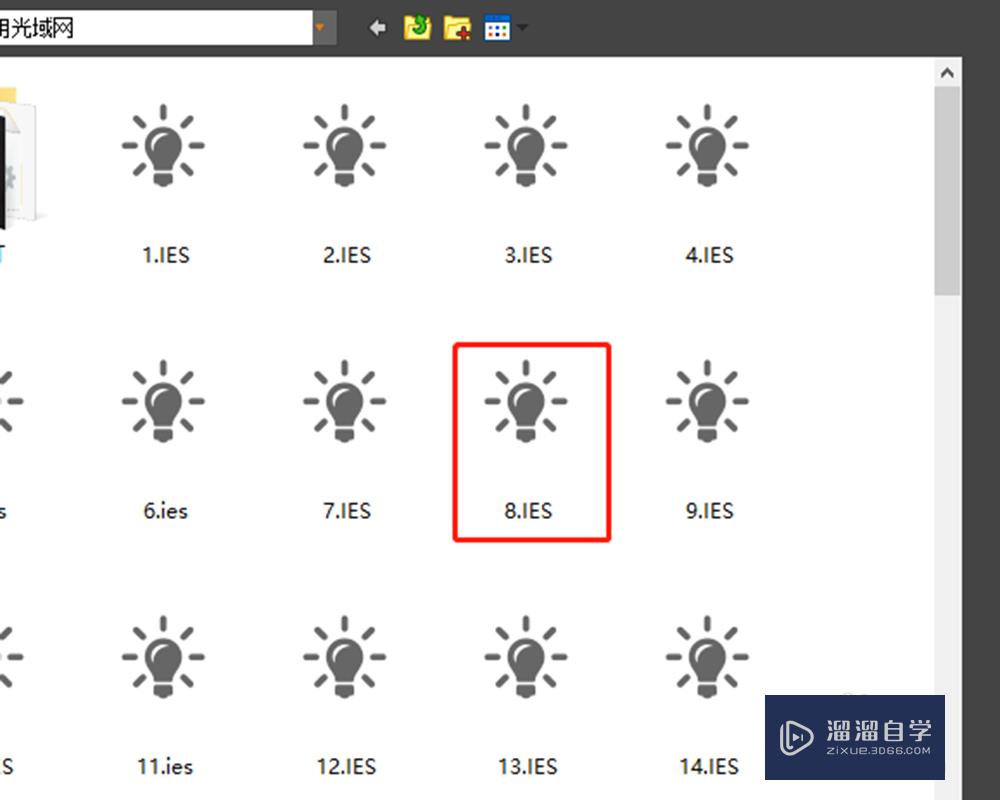
第8步
点击打开。
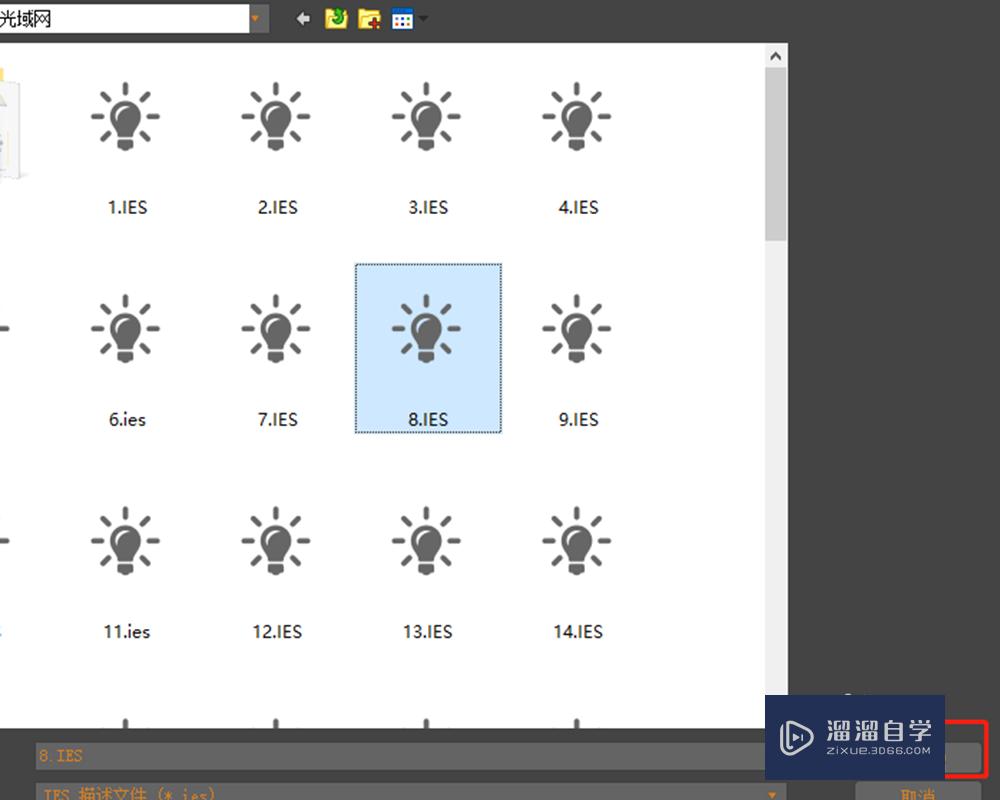
第9步
在前视图中,点击鼠标并移动鼠标,拖出灯光。
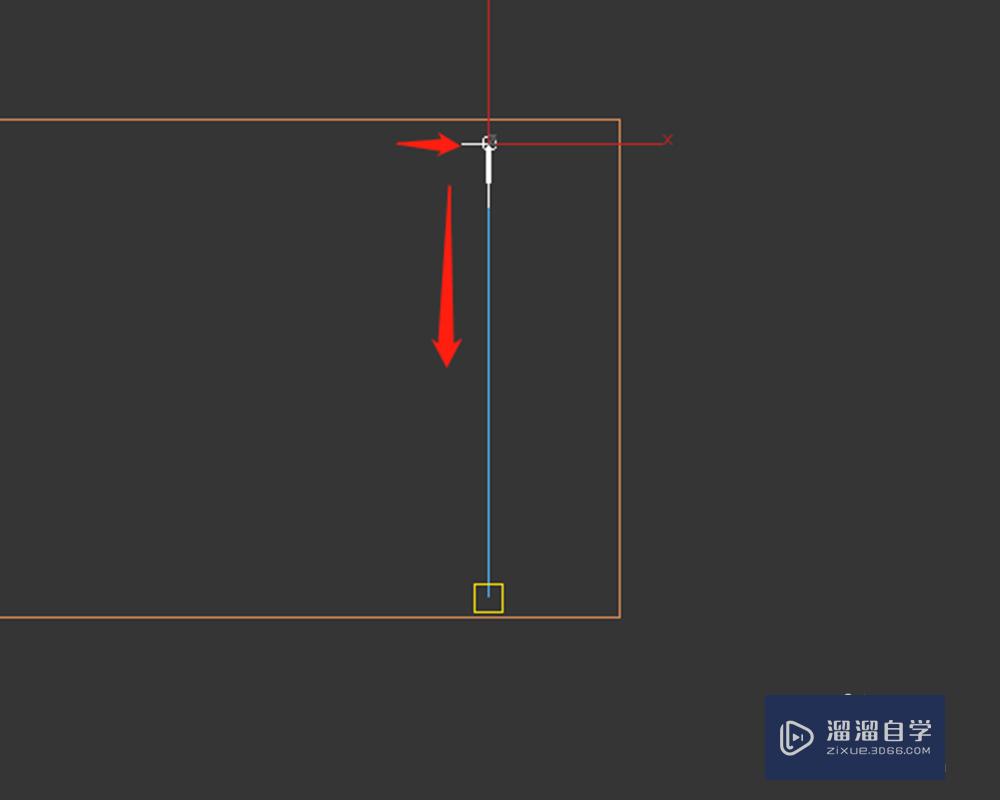
第10步
切换到顶视图,移动灯光到合适位置。
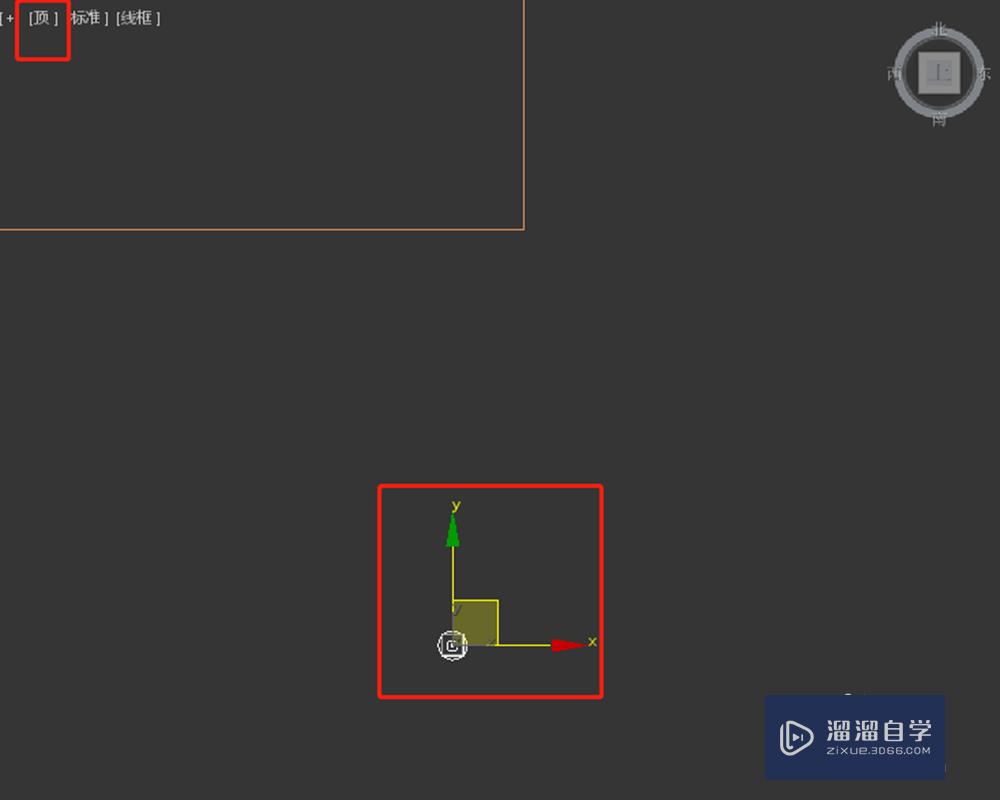
相关文章
距结束 02 天 01 : 41 : 03
距结束 01 天 13 : 41 : 03
首页








